ฉันจะแชร์บัญชี YouTube TV ในบ้านต่างๆ ได้อย่างไร
เผยแพร่แล้ว: 2024-10-22เมื่อเราพูดถึงการสตรีมวิดีโอ ก่อน Netflix หรือ Amazon Prime Video ชื่อแรกที่ผุดขึ้นมาในหัวของเราคือ YouTube YouTube เป็นแพลตฟอร์มสตรีมมิงวิดีโอที่เข้าถึงได้ง่ายของเรา ซึ่งช่วยให้คุณเข้าถึงวิดีโอได้ฟรีโดยมีโฆษณาบางรายการ (แม้ว่าจำนวนโฆษณาจะเพิ่มขึ้นแล้วก็ตาม) คุณสามารถกำจัดโฆษณาบน YouTube ได้โดยชำระค่าธรรมเนียมการสมัครสมาชิกแผน YouTube Premium ส่วนที่ดีที่สุดคือคุณสามารถแชร์บัญชี YouTube TV กับครอบครัวของคุณในสถานที่ต่างๆ ได้
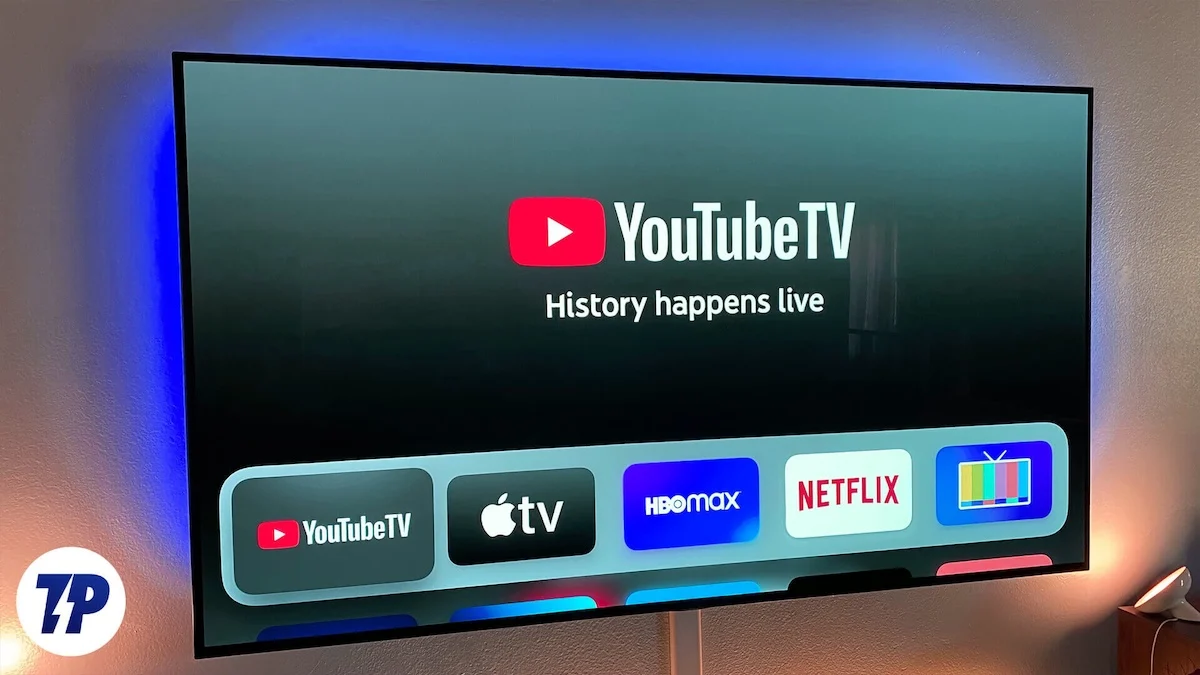
สมาชิกในครอบครัวจะสามารถเข้าถึงบริการ YouTube ได้อย่างอิสระโดยไม่จำเป็นต้องแชร์สิ่งที่พวกเขากำลังดูอยู่ ช่วยให้ผู้คนดูเนื้อหาในท้องถิ่นของตนได้อย่างสะดวกสบายจากบ้านด้วยการสมัครสมาชิกเพียงครั้งเดียว นอกจากนี้ หากทุกคนเห็นด้วย คุณสามารถแบ่งค่าสมัครสมาชิกให้กับสมาชิกในครอบครัวได้ ทำให้กระเป๋าสตางค์ของทุกคนง่ายขึ้น ในคู่มือนี้ เราจะแบ่งปันขั้นตอนที่คุณต้องปฏิบัติตามเพื่อแชร์บัญชี YouTube TV ในบ้านต่างๆ ให้เรากระโดดลงไปตรงนั้น
สารบัญ
YouTube TV มีอะไรนำเสนอบ้าง?
YouTube TV ก็เหมือนกับเคเบิลทีวีทั่วไป แต่มีฟีเจอร์อื่นๆ อีกมากมาย ปัจจุบันมีช่องรายการมากกว่า 200 ช่องให้เลือก รวมถึงสถานีโทรทัศน์หลัก 4 แห่ง ได้แก่ ABC, NBC, CBS และ Fox YouTube TV ราคา $49.99/เดือนสำหรับ 2 เดือนแรก (ประหยัด $46) จากนั้น $72.99/เดือนสำหรับแพ็กเกจเริ่มต้นของ YouTube TV
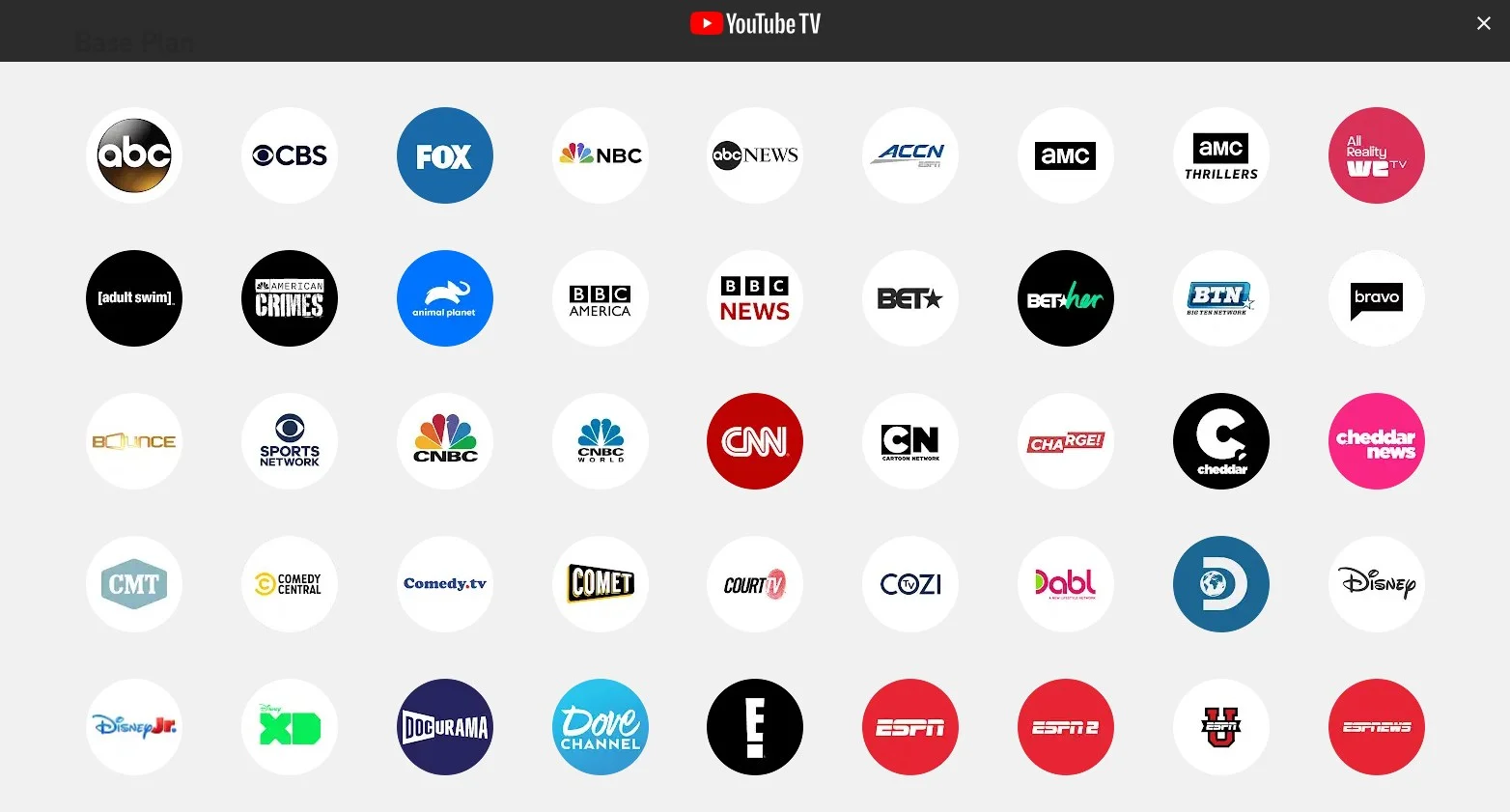
คุณจะได้รับตัวเลือกในการชมรายการ กีฬา และภาพยนตร์บางรายการในรูปแบบ 4K โดยมีค่าใช้จ่ายเพิ่มเติม หากคุณต้องการเนื้อหาภาษาสเปน YouTube TV เสนอแผนภาษาสเปนโดยเฉพาะในราคา $35/เดือน ประกอบด้วยช่องต่างๆ เช่น beIN n, beIN Xtra en Espanol, Antena 3, NTN 24, Nuestra Tele, TyC Sports, Discovery en Espanol, Discovery Familia, Baby TV Espanol, ESPN Deportes, Nat Geo Mundo, Estrella TV, Fox Deportes, Cine Latino, Pasiones, WAPA America, Cine Mexicano, Sony Cine, Tastemade, CNN Espanol, Bandamax, De Pelicula, De Pelicula Classico, FOROTv, Telehit, Telehit Urbano และ Tlnovelas
กฎและข้อกำหนดเบื้องต้นสำหรับการแชร์บัญชี YouTube TV
หากต้องการแชร์บัญชี YouTube กับสมาชิกในครอบครัวของคุณ YouTube ได้กำหนดกฎบางอย่างที่คุณต้องปฏิบัติตาม ด้านล่างนี้ เราได้ระบุข้อกำหนดเบื้องต้นทั้งหมดที่จำเป็นในการเริ่มแชร์บัญชี YouTube TV กับสมาชิกในครอบครัวของคุณที่บ้านต่างๆ
- ลงทะเบียนและสมัครสมาชิก : หากคุณใช้ YouTube TV เป็นครั้งแรก คุณจะต้องสมัครและซื้อการสมัครรับข้อมูล YouTube TV สำหรับผู้ใช้ใหม่ YouTube TV เสนอตัวเลือกการทดลองใช้ ซึ่งเหมาะสำหรับการทดสอบน่านน้ำหากคุณไม่แน่ใจ ในระหว่างการทดลองใช้นี้ คุณจะสามารถเข้าถึงช่องมากกว่า 100 ช่อง
- สร้างกลุ่มครอบครัว : หลังจากสมัครสมาชิก YouTube TV แล้ว คุณสามารถสร้างกลุ่มครอบครัวได้เลย คุณสามารถแชร์บัญชี YouTube TV กับสมาชิกได้สูงสุด 5 คนโดยไม่มีค่าใช้จ่ายเพิ่มเติม คุณต้องมอบหมายให้ผู้จัดการครอบครัวดูแลสิ่งต่างๆ ผู้จัดการครอบครัวมีสิทธิพิเศษบางประการ:
- คุณสามารถเชิญสมาชิกเข้าร่วมกลุ่มครอบครัวได้ พวกเขาควรจะมีอายุ 13 ปีขึ้นไป
- หากคุณซื้อส่วนเสริมเพิ่มเติม สมาชิกในครอบครัวจะสามารถดูส่วนเสริมเหล่านี้ได้จากบัญชีของพวกเขา
- ข้อกำหนดด้านสถานที่ : สมาชิกในครอบครัวต้องกำหนดพื้นที่บ้านที่สมาชิกในครอบครัวแต่ละคนต้องอาศัยอยู่ นอกจากนี้ สมาชิกในครอบครัวยังต้องใช้ YouTube TV ในตำแหน่งบ้านเพื่อให้เข้าถึงได้ต่อไป
- การแชร์พร้อมกัน : สมาชิกกลุ่มครอบครัวสามารถใช้ YouTube TV บนอุปกรณ์แยกกันสูงสุดสามเครื่องในเวลาเดียวกัน อย่างไรก็ตาม โปรดทราบว่าหากสมาชิกดู YouTube TV บนสมาร์ทโฟนและทีวี จะนับเป็นสองอุปกรณ์
- การจัดการบัญชี : สมาชิกในครอบครัวแต่ละคนต้องใช้บัญชี Google ส่วนตัวเพื่อเข้าถึง YouTube TV ซึ่งช่วยให้มั่นใจได้ว่าการตั้งค่าส่วนบุคคลยังคงเป็นส่วนตัวสำหรับสมาชิกในครอบครัวแต่ละคน สมาชิกครอบครัวแต่ละคนสามารถสร้างห้องสมุดของตนเองบน YouTube TV โดยมีค่ากำหนดในการรับชมของตนเองและห้องสมุด DVR
- ความเข้ากันได้ของอุปกรณ์ : คุณสามารถใช้ YouTube TV บนอุปกรณ์หลายประเภทและเกือบทุกอุปกรณ์ ไม่ว่าจะเป็นสมาร์ทโฟน สมาร์ททีวี แท็บเล็ต คอมพิวเตอร์ หรือคอนโซลเกม
จะแชร์บัญชี YouTube TV ในบ้านต่างๆ ได้อย่างไร?
สร้างกลุ่มครอบครัว
- ลงชื่อเข้า ใช้ YouTube TV
- คลิกที่ รูปโปรไฟล์ ของคุณ และเลือก การตั้งค่า

- เลือก การแชร์กันในครอบครัว
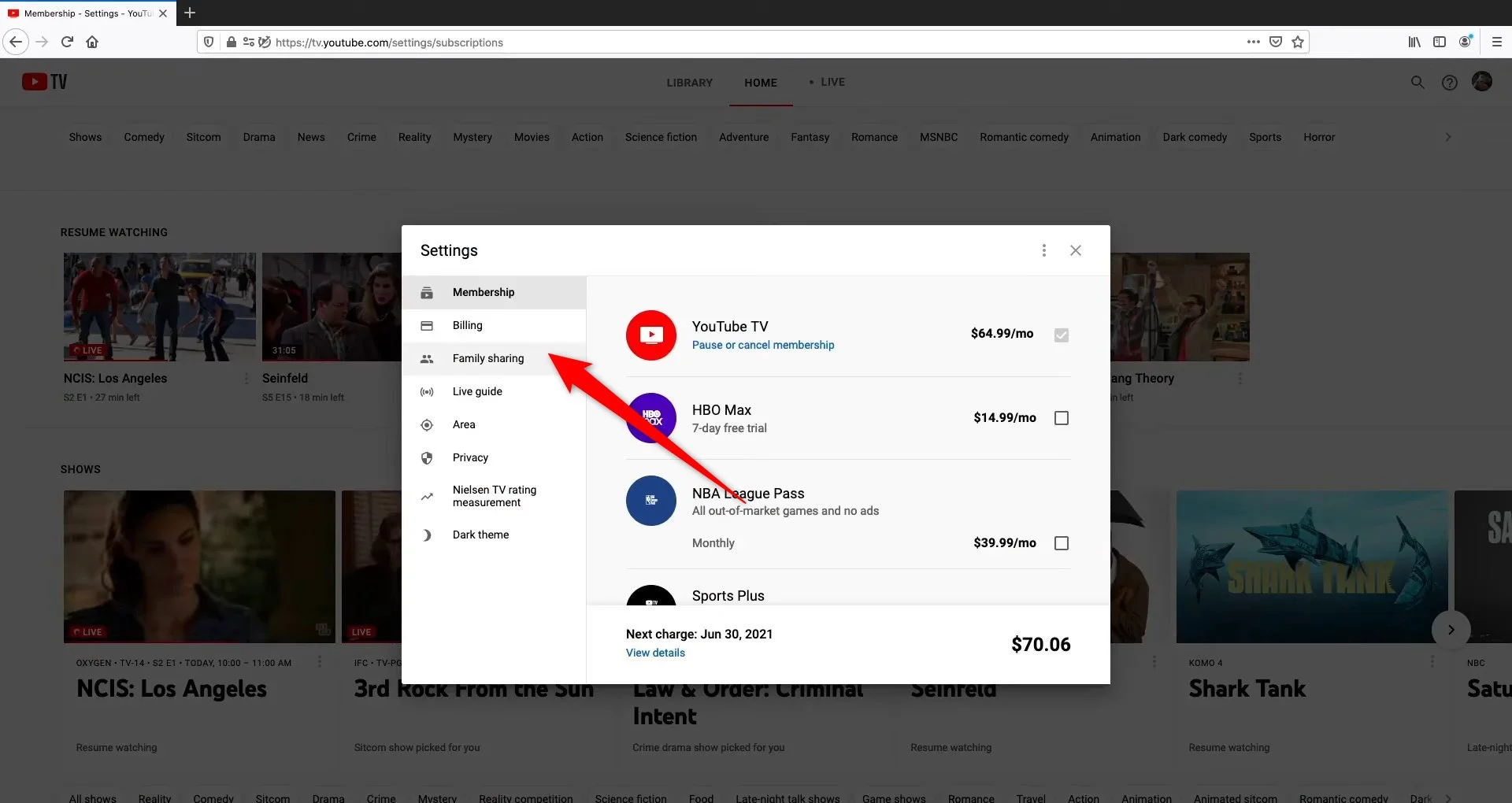
- เลือก จัดการ

- สร้าง กลุ่มครอบครัว Google
- ยอมรับ ข้อกำหนดในการให้บริการแบบชำระเงินของ YouTube และ นโยบายความเป็นส่วนตัวของ Google
- เลือก ถัดไป
เพิ่มสมาชิกในครอบครัว
- ลงชื่อเข้า ใช้ YouTube TV
- คลิกที่ รูปโปรไฟล์ ของคุณแล้วเลือก การตั้งค่า

- เลือก การแชร์กันในครอบครัว
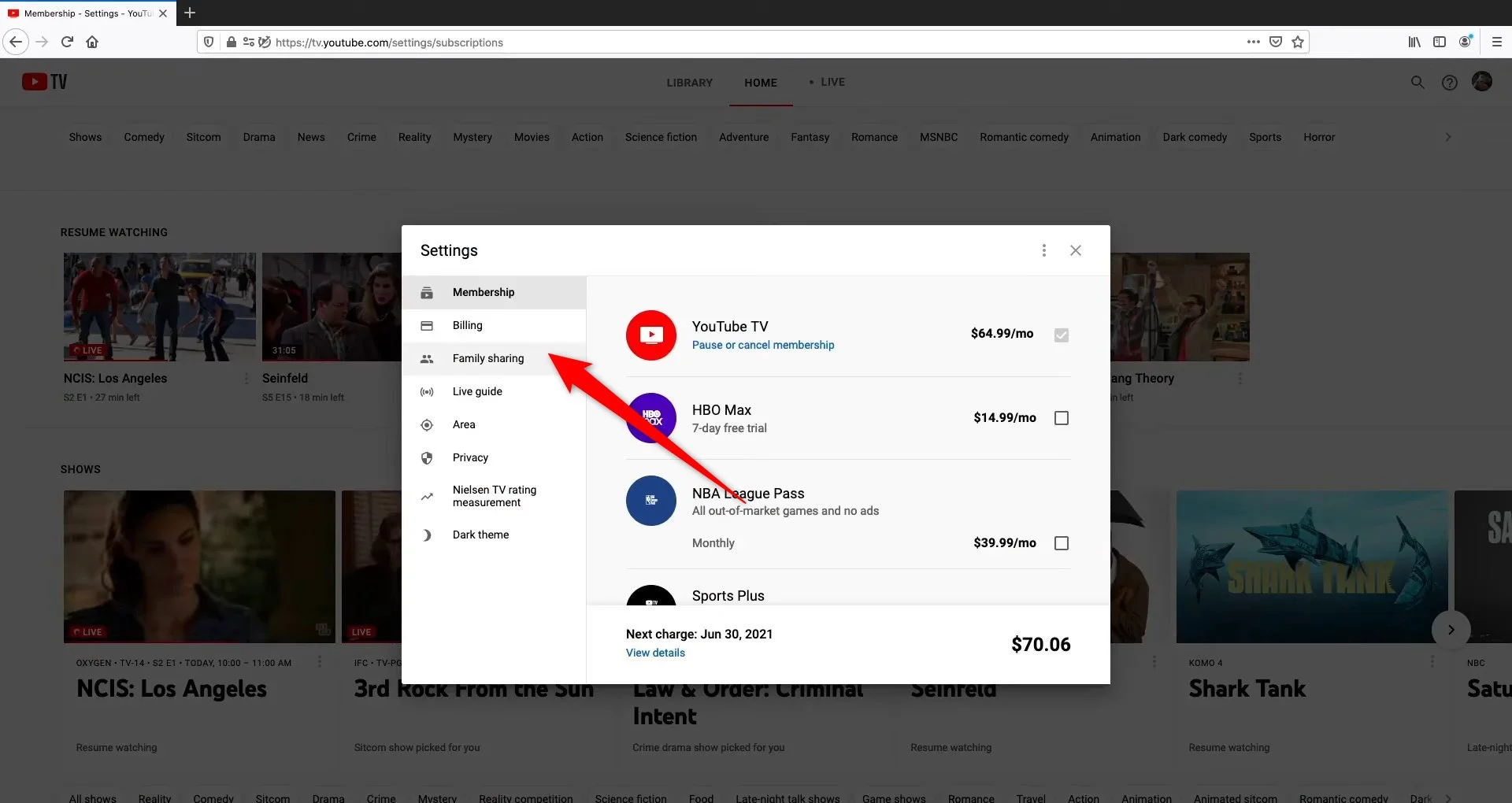
- เลือก จัดการ

- ป้อน ที่อยู่อีเมลหรือหมายเลขโทรศัพท์ ของสมาชิกที่คุณต้องการเพิ่มในกลุ่มครอบครัว
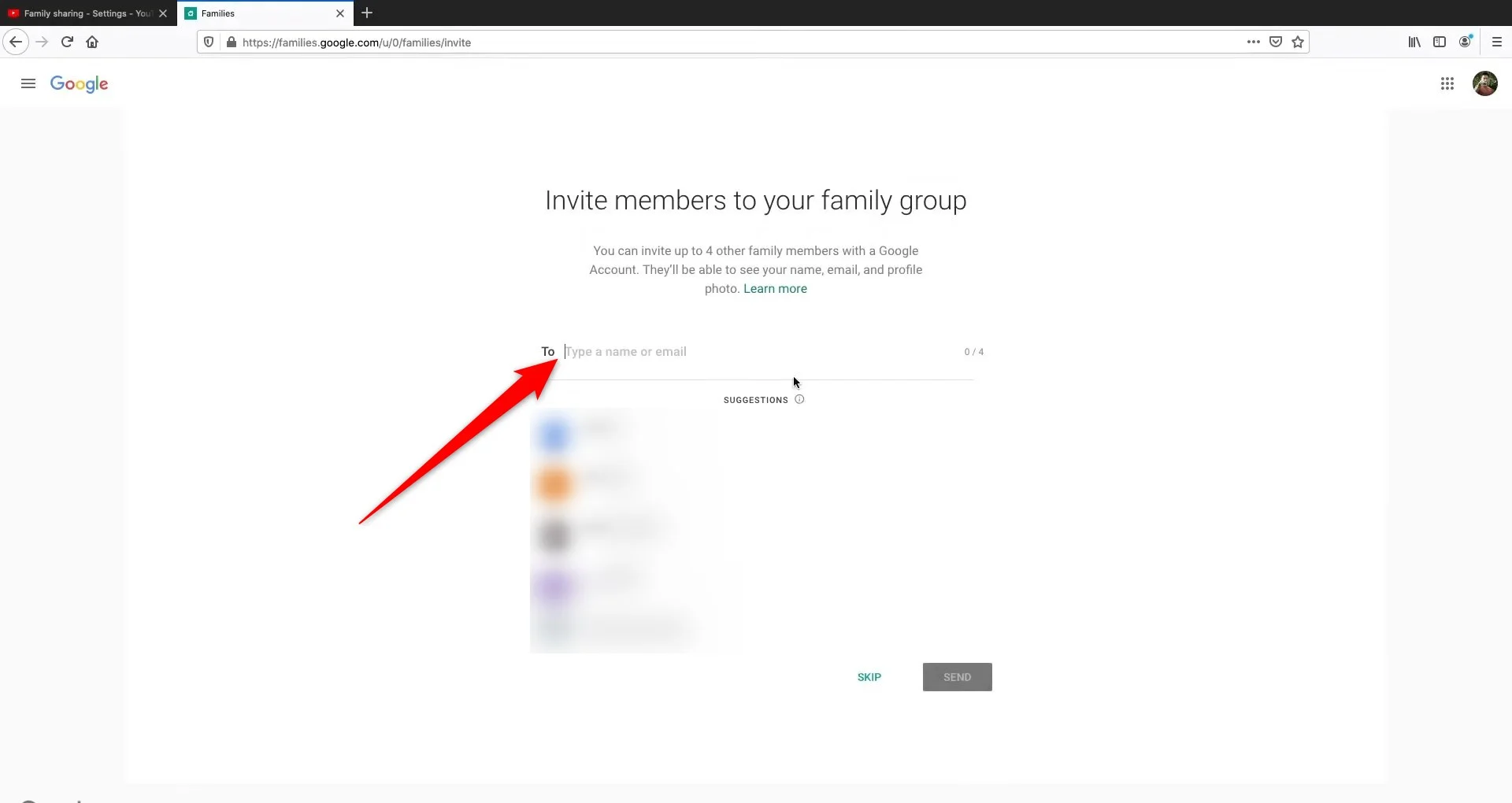
- กด ส่ง จากนั้นคำเชิญจะถูกส่งไปยังสมาชิก
- คุณจะได้รับการแจ้งเตือนทุกครั้งที่มีสมาชิกเข้าร่วมกลุ่มครอบครัวของคุณ
หลังจากที่สมาชิกในครอบครัวตอบรับคำเชิญแล้ว พวกเขาจะสามารถเพลิดเพลินกับสิทธิพิเศษของ YouTube TV จากสถานที่ต่างๆ และบ้านต่างๆ

ลบสมาชิกในครอบครัว
ในฐานะผู้จัดการครอบครัว คุณมีอำนาจที่จะลบสมาชิกออกจากกลุ่มของคุณได้ นี่คือสิ่งที่คุณต้องทำ:
- ลงชื่อเข้า ใช้ YouTube TV
- คลิกที่ รูปโปรไฟล์ ของคุณแล้วเลือก การตั้งค่า

- เลือก การแชร์กันในครอบครัว
- เลือก จัดการ

- คลิกที่สมาชิกในครอบครัวที่คุณต้องการลบออก และเลือก ลบสมาชิก
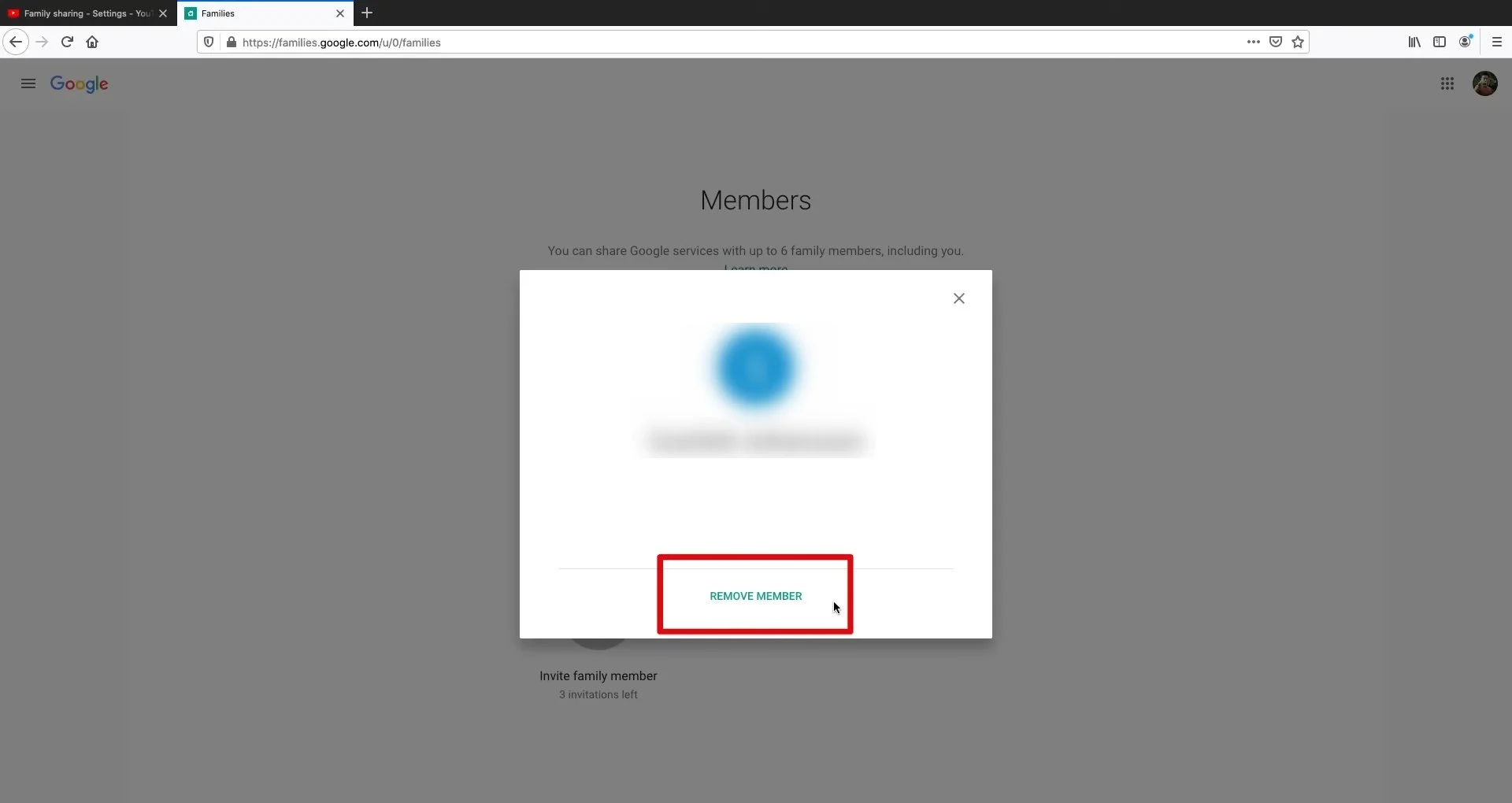
เมื่อสมาชิกถูกนำออกแล้ว สมาชิกจะเสียสิทธิ์เข้าถึงสิทธิพิเศษของ YouTube TV และจะได้รับแจ้งทางอีเมล สมาชิกกลุ่มครอบครัวคนอื่นๆ ทั้งหมดจะได้รับการแจ้งเตือนเกี่ยวกับการถอดสมาชิกออกด้วย
คุณควรทำอย่างไรหากการแชร์กับครอบครัวของ YouTube TV ไม่ทำงาน
ผู้ใช้หลายคนชี้ให้เห็นว่าการแชร์ YouTube TV กับครอบครัวไม่ได้ผลแม้จะทำตามขั้นตอนข้างต้นแล้วก็ตาม ต่อไปนี้เป็นบางสิ่งที่คุณควรจำไว้เพื่อแก้ไขปัญหาการแชร์กับครอบครัวของ YouTube TV ไม่ได้ผล
- ตรวจสอบให้แน่ใจว่าเป็นไปตามข้อกำหนดของครอบครัว YouTube TV
- ตรวจสอบตำแหน่งของสมาชิกที่คุณต้องการ
- ตรวจสอบให้แน่ใจว่าคุณไม่ได้เป็นส่วนหนึ่งของกลุ่มครอบครัว YouTube TV อื่น
- ตรวจสอบว่ามีการอัปเดตสำหรับแอป YouTube TV หรือไม่
- รีสตาร์ทอุปกรณ์และตรวจสอบว่าวิธีนี้แก้ไขข้อบกพร่องที่ซ่อนอยู่หรือไม่
เพลิดเพลินกับเนื้อหาจากสถานที่ต่าง ๆ ภายใต้การเป็นสมาชิกเดียวกัน
การแชร์ YouTube TV กับครอบครัวมอบสิทธิประโยชน์มากมายให้กับผู้ใช้ ซึ่งหนึ่งในนั้นคือต้นทุนการใช้งานที่ต่ำทั่วทั้งครัวเรือน สมาชิกสามารถรับชมรายการทีวีถ่ายทอดสด การบันทึก และเนื้อหาตามต้องการได้จากหลายแห่ง ซึ่งเพิ่มความยืดหยุ่นมากขึ้น แจ้งให้เราทราบในความคิดเห็นด้านล่างหากคุณใช้การแชร์กับครอบครัวของ YouTube TV หรือไม่
